고정 데이터 드라이브의 암호를 설정하려는 경우 BitLocker가 적합합니다. 완료 방법에 대한 빠른 가이드는 다음과 같습니다. 1. BitLocker 드라이브 암호화 제어판을 엽니다. 시작 메뉴에서 'BitLocker'를 검색하면 됩니다. 2. 암호화할 드라이브를 선택하고 'BitLocker 켜기'를 클릭합니다. 3. 드라이브 잠금 해제 방법을 선택합니다. 암호, 스마트 카드 또는 PIN을 사용할 수 있습니다. 4. 비밀번호 또는 PIN을 입력하고 '다음'을 클릭합니다. 5. 사용하려는 암호화 모드를 선택합니다. 새 기본값은 'XTS-AES 256비트'입니다. 6. 암호화할 드라이브의 양을 선택합니다. 기본값은 '사용된 디스크 공간만 암호화'입니다. 7. '암호화 시작'을 클릭합니다. 그게 전부입니다! 드라이브가 암호화되면 모든 데이터가 안전합니다.
Windows 11 또는 Windows 10에서 고정 BitLocker 데이터 드라이브에 대한 암호를 사용하도록 다른 정책을 설정하려는 경우 다음과 같이 할 수 있습니다. 당신은 할 수 있습니다 BitLocker 고정 데이터 드라이브에 대한 암호 사용 구성 로컬 그룹 정책 편집기 및 레지스트리 편집기를 사용합니다. 이 가이드를 사용하여 고정 데이터 드라이브에 대한 암호, 암호 복잡성 및 최소 암호 길이를 활성화하거나 비활성화할 수 있습니다.
BitLocker에서 고정 데이터 드라이브의 암호를 설정하는 방법
고정 데이터 드라이브에 대한 암호 사용을 구성하려면 다음 단계를 따르십시오.
- 찾다 gpedit 작업 표시줄의 검색 상자에서.
- 검색 결과를 클릭합니다.
- 이동 BitLocker 드라이브 암호화 > 고정 데이터 드라이브 안에 컴퓨터 구성 .
- 더블 클릭 고정 데이터 드라이브에 대한 암호 사용 구성 매개변수.
- 선택하다 포함 옵션.
- 확인하다 고정 데이터 드라이브에 암호 필요
- 암호 복잡성을 설정합니다.
- 데이터 하드 드라이브의 최소 암호 길이를 선택하십시오.
- 누르다 괜찮은 단추.
이러한 단계를 자세히 살펴보겠습니다.
시작하려면 다음을 찾으세요. gpedit 또는 gpedit.msc 작업 표시줄의 검색 상자에서 개별 검색 결과를 클릭하여 컴퓨터에서 로컬 그룹 정책 편집기를 엽니다. 그런 다음 다음 경로를 따르십시오.
컴퓨터 구성 > 관리 템플릿 > Windows 구성 요소 > BitLocker 드라이브 암호화 > 고정 데이터 드라이브
오른쪽에서 이름이 지정된 매개변수를 볼 수 있습니다. 데이터 수정 디스크에 대한 암호 사용 구성 . 이 옵션을 두 번 클릭하고 선택해야 합니다. 포함 옵션.

다음으로 세 가지 구성 옵션이 있습니다.
onedrive 설정 방법
- 고정 데이터 드라이브에 암호 필요: 확인란을 선택하여 활성화합니다.
- 암호 복잡성 설정을 선택합니다.
- 최소 암호 길이를 선택하십시오.
마지막으로 클릭 괜찮은 버튼을 눌러 변경 사항을 저장합니다.
레지스트리를 사용하여 고정 데이터 드라이브에 대한 암호 사용을 구성하는 방법
레지스트리를 사용하여 고정 데이터 드라이브에 대한 암호 사용을 구성하려면 다음 단계를 따르십시오.
- 누르다 승리+R > 유형 등록 그리고 클릭 괜찮은 단추.
- 누르다 예 단추.
- 이동 마이크로소프트 안에 HKLM .
- 마우스 오른쪽 버튼으로 클릭 마이크로소프트 > 신규 > 키 전화해 DPO .
- 마우스 오른쪽 버튼으로 클릭 FVE > 새로 만들기 > DWORD 값(32비트) .
- 이름을 FDVPassphrase로 설정합니다.
- 주어진 값을 다음과 같이 설정하려면 두 번 클릭하십시오. 1 .
- 이 단계를 반복하여 세 개의 REG_DWORD 값을 더 만듭니다.
- FDVEnforcePassphrase, FDVPassphraseComplexity 및 FDVPassphraseLength로 이름을 지정합니다.
- FDVPassphrase의 데이터 값을 1로 설정합니다.
- FDVPassphraseLength 데이터 값을 6에서 20으로 설정합니다.
- FDVPassphraseComplexity의 데이터 값을 0, 1 또는 2로 설정합니다.
- 컴퓨터를 다시 시작하십시오.
이러한 단계에 대해 자세히 알아보겠습니다.
첫 보도 승리+R 실행 프롬프트를 열려면 다음을 입력하십시오. 등록 , 클릭 괜찮은 버튼을 누르고 버튼을 누르면 예 레지스트리 편집기를 여는 기능. 그런 다음 다음 경로를 따르십시오.
|_+_|마우스 오른쪽 버튼으로 클릭 마이크로소프트 > 신규 > 키 이름을 다음과 같이 설정합니다. DPO .
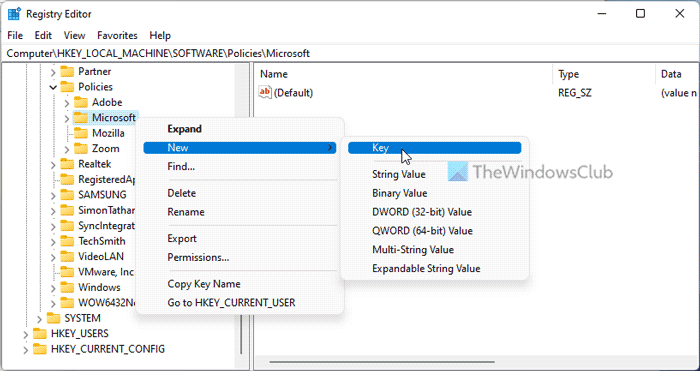
마우스 오른쪽 버튼으로 클릭 FVE > 새로 만들기 > DWORD 값(32비트) 그리고 그것을 다음과 같이 부르십시오 코드 문구 FDVP .
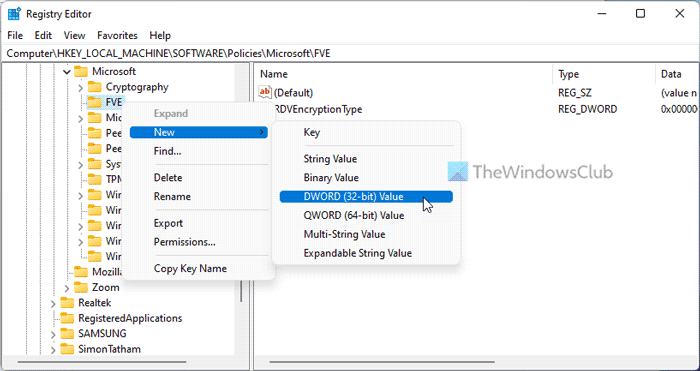
그것을 두 번 클릭하고 데이터 값을 다음과 같이 설정하십시오. 1 .
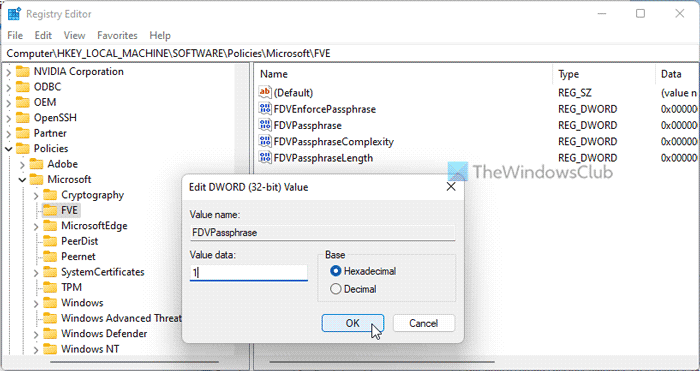
그런 다음 3개의 REG_DWORD 값이 더 필요합니다.
- FDVEnforcePassphrase: 활성화하려면 1
- FDV암호복잡도: 0/1/2
- FDV암호 길이: 6~20
그런 다음 각 REG_DWORD 값을 두 번 클릭하고 위와 같이 이 값을 설정합니다.
마지막으로 모든 창을 닫고 컴퓨터를 다시 시작하십시오.
읽다: Windows 11/10에서 BitLocker PIN을 변경하는 방법
BitLocker 암호화를 어떻게 적용할 수 있습니까?
Windows 11/10에서 BitLocker 암호화를 강제 실행하려면 보안 드라이브에 PIN 또는 암호를 사용해야 합니다. 이를 위해 제어판, 명령 프롬프트, Windows PowerShell 또는 Windows 터미널을 사용할 수 있습니다. Windows 터미널에서 다음 명령을 사용해야 합니다: manage-bde -changepin C:.
시작 시 추가 인증 필요를 활성화하는 방법은 무엇입니까?
켜려면 시작 시 추가 인증 필요 BitLocker의 경우 로컬 그룹 정책 편집기를 사용해야 합니다. 이렇게 하려면 다음으로 이동하십시오. BitLocker 드라이브 암호화 > 운영 체제 드라이브 . 더블 클릭 시작 시 추가 인증 필요 설정 및 선택 포함 옵션. 그런 다음 드롭다운 메뉴를 확장하고 TPM에 초기 PIN 필요 옵션. 누르다 괜찮은 버튼을 눌러 변경 사항을 저장합니다.
이게 다야! 이것이 도움이 되었기를 바랍니다.
디스크 속도 증가
읽다: Windows 11/10에서 BitLocker 시작 PIN의 최소 길이를 지정합니다.















